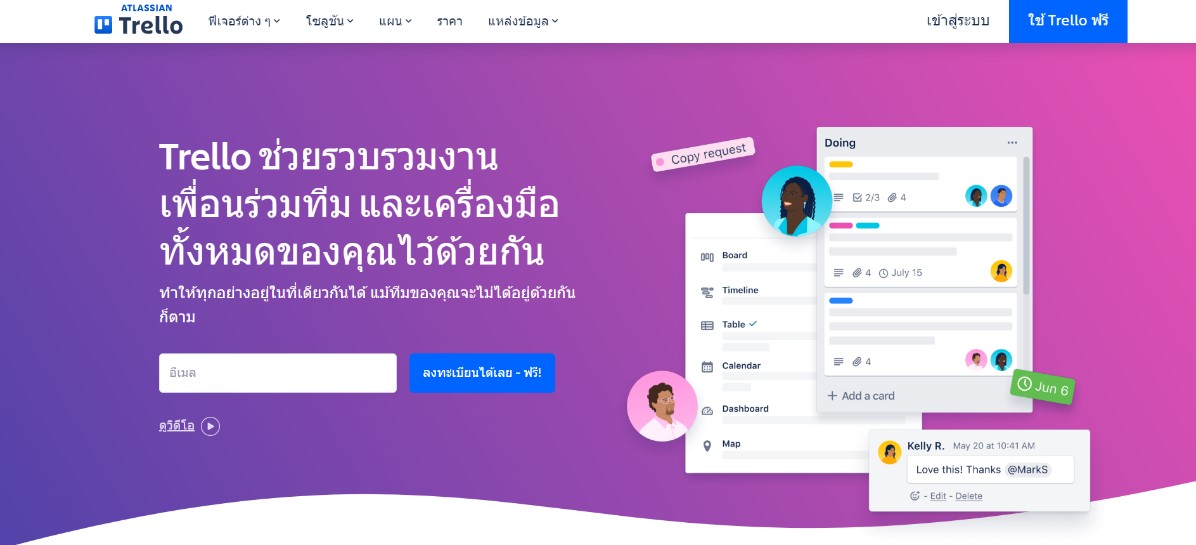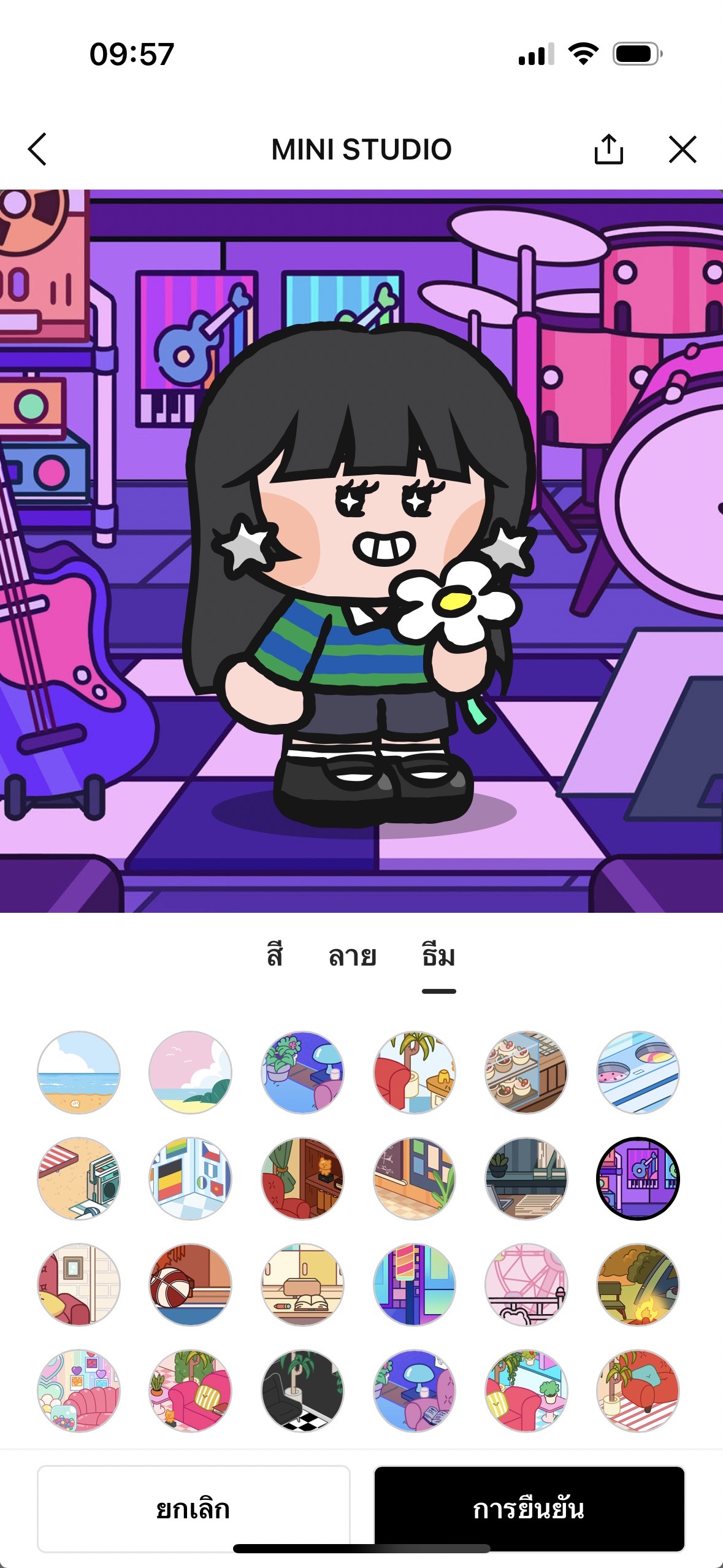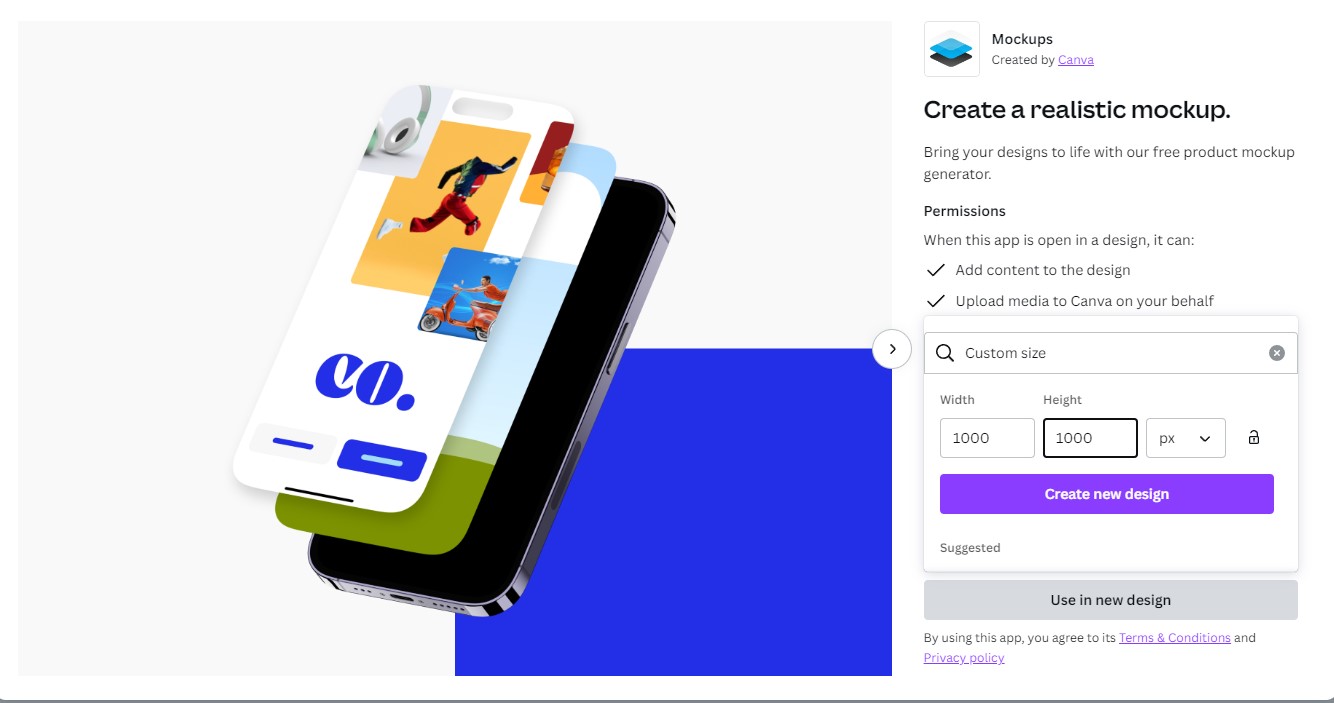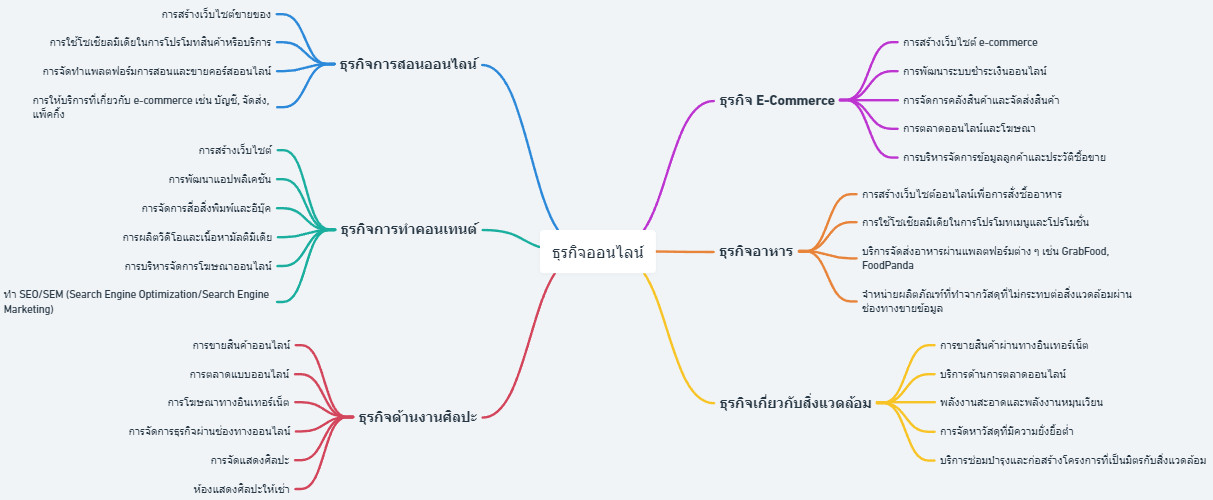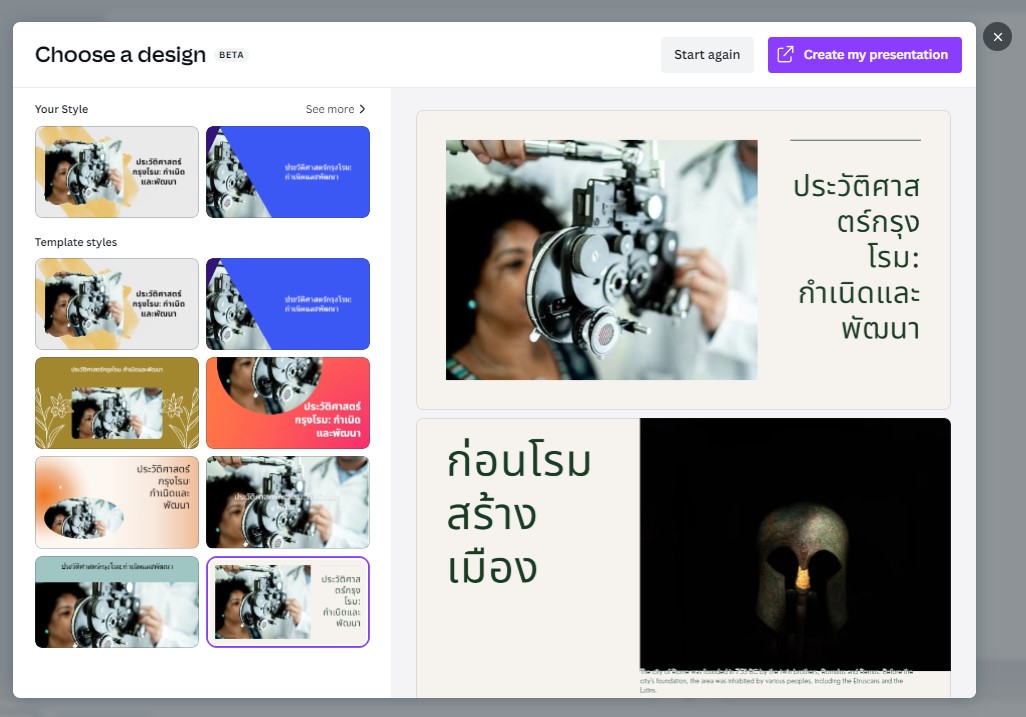Sky Box Ai เป็นเว็บไซต์สำหรับสร้าง 3D Animation โดยใช้ระบบ Ai สร้างฉากหลังต่างๆ ไม่ว่าจะเป็นฉากแอนิเมชัน หรือฉากสมจริงก็สร้างได้เช่นกัน ฉากแต่ละฉากที่สร้างนั้นจะเป้นรูปแบบภาพ 3D สามารถเลื่อนดูได้ในมุม 360 องศา และยังนำไปใช้กับงานถ่ายทำ หรือ งาน Product ต่างๆ และยังสามารถใช้งานฟรีได้วันละ 5 ครั้ง เข้าเว็บไซต์ https://skybox.blockadelabs.com และ Sign in ให้เรียบร้อย เมื่อเข้ามายังเว็บไซต์ สามารถป้อนคำสั่ง (Prompt) ได้ที่ส่วน “Dream up your word” ซึ่งในตัวอย่างต้องการฉากหลังที่เป็นภูเขา โดยพิมพ์คำสั่งว่า
สร้างฉากเสมือนจริง 360 องศา ด้วยพลัง AI เพียงไม่กี่คลิกด้วย Sky Box AI